今天要給你們介紹的是Win10係統怎麼設置使用窗口動畫慢動作?如果你想要體驗電腦中的這個神奇功能,那麼我將在下麵為你接受如何設置這個酷炫的功能!具體的方法如下!
Win10係統設置使用窗口動畫慢動作的方法:
1、按Win+R打開運行,輸入regedit回車打開注冊表編輯器;
2、展開以下注冊表位置:
HKEY_CURRENT_USER\Software\Microsoft\Windows\DWM
3、在右側新建名為AnimationsShiftKey的DWORD(32位)值;
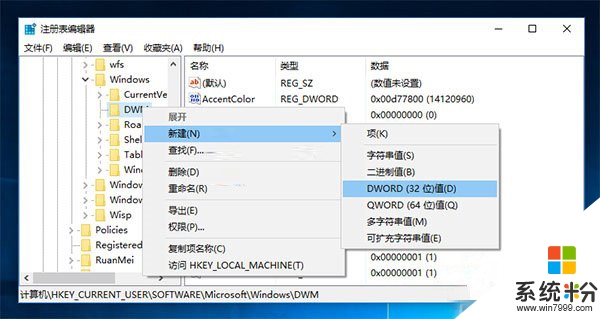
4、雙擊新建值AnimationsShiftKey,將其值修改為1,保存。
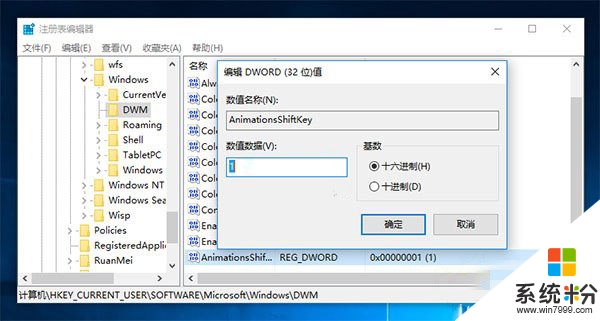
5、注銷重新登錄。此時當你關閉/打開、最大化/最小化窗口的同時按住Shift按鍵即可看到窗口動畫的“慢動作”效果,如下圖所示。
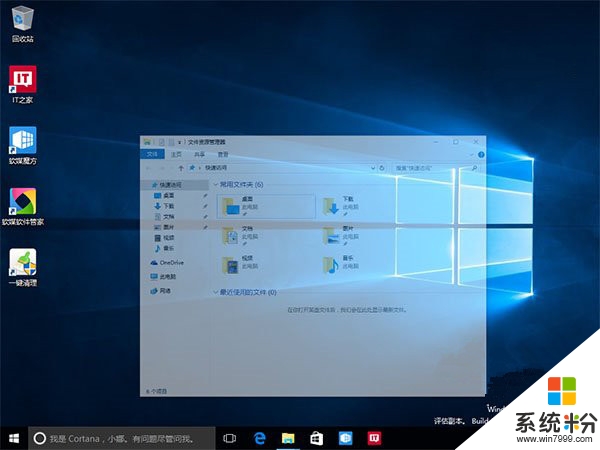
關於Win10係統怎麼設置使用窗口動畫慢動作?就介紹完了,按照以上的步驟設置後,這樣你也就開啟了窗口的動畫功能了,如果想要關閉這個功能,就把注冊表的值改會原來的數字就可以了。希望能幫到大家,還有其他的電腦係統下載後操作技巧想了解的話,歡迎上係統粉查看。
win10相關教程